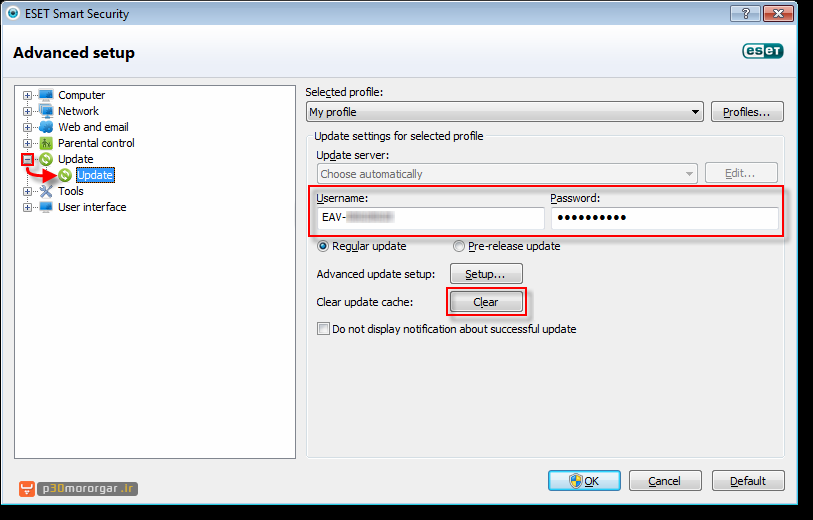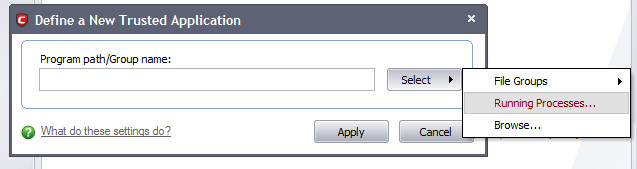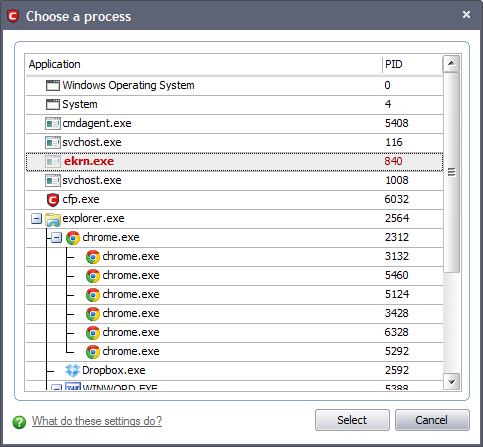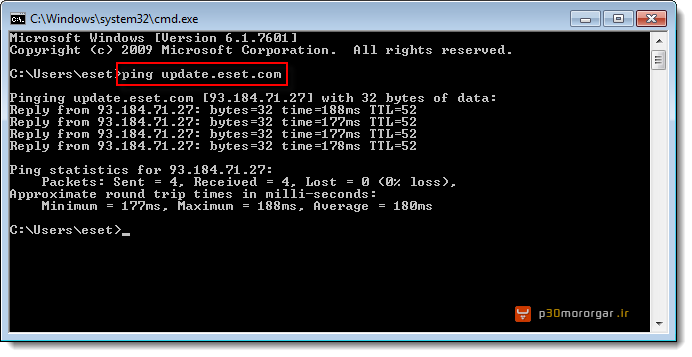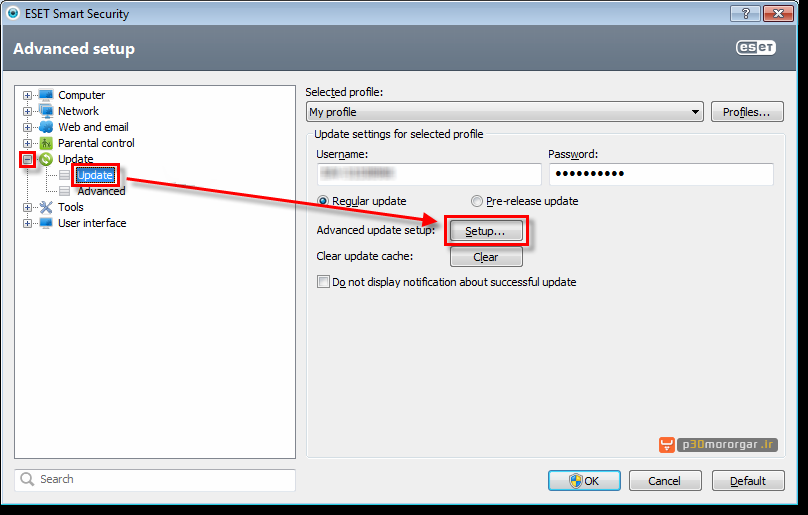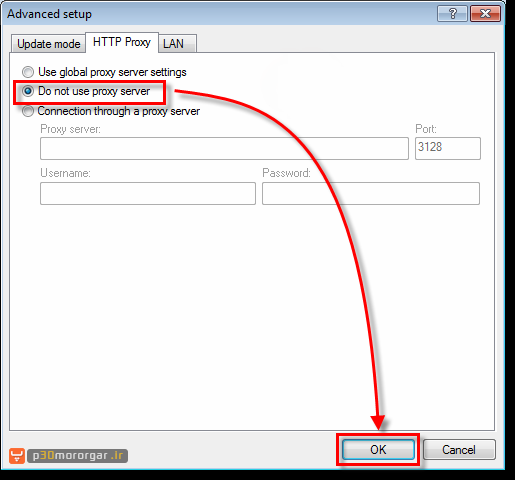02-22-2013، 02:36 PM
شرکت ESET را اکثر کاربران دنیا با محصولاتی نظیر ESET NOD 32 Antivirus و ESET Smart Security می شناسند. محصولاتی که همیشه جزو برترین های بازار بوده اند و کاربران زیادی نیز در سراسر دنیا از آنها استفاده می کنند. اگر شما هم یکی از کاربران محصولات این شرکت اسلواکیایی هستید، ممکن است تا به حال با خطاهایی مواجه شده باشید. در این مطلب قصد داریم یکی از خطاهایی که به هنگامی بروز رسانی رخ می دهند را با هم بررسی کرده و روش های حل آن را به شما نشان دهیم. پس با پی سی مرورگر همراه باشید …
خطایی که در هنگام عدم موفقیت بروز رسانی بانک اطلاعاتی آنتی ویروس شما نمایش داده می شود، یکی از دو مورد زیر است :
Error 0073
Virus Signature database update failed
اما حالا به سراغ روش های این خطا می رویم. در کل سه روش برای حل این مشکل وجود دارد.
۱- نام کاربری و کلمه عبور اشتباه
همانطور که می دانید، نرم افزارهای امنیتی شرکت ESET به صورت تجاری عرضه می شوند و برای استفاده از آنها باید مبلغی را بپردازید. پس از پرداخت این مبلغ، یک نام کاربری و کلمه عبور به شما اختصاص داده خواهد شد که از طریق آن می توانید آنتی ویروس خود را بروز رسانی کنید. همچنین لازم به ذکر است نام کاربری و کلمه عبور شما دارای محدودیت زمانی ( مثلا یک ساله یا بیشتر ) می باشد.
اکنون ممکن است که مشکل بروز رسانی آنتی ویروس شما نیز به همین قضیه ربط داشته باشد. پس ابتدا بهتر است که محدودیت زمانی لایسنس خریداری شده آنتی ویروس تان را بررسی کنید. چون ممکن است که لایسنس تان بی اعتبار شده باشد و به همین دلیل دیگر نتوانید از آن نام کاربری و کلمه عبور استفاده کنید.
مورد بعدی اشتباه در تایپ نام کاربری و کلمه عبور است. باز هم به دقت بررسی کنید که هر دو مورد را صحیح تایپ کرده باشید.
همانطور که مستحضرید، استفاده غیر قانونی از نرم افزارها در کشور ما بسیار رواج دارد. حالا به دلیل عدم توانایی خرید نسخه های اصلی از طریق وبسایت شرکت مذکور و یا قدرت خرید کم کاربران. در صورتی که شما هم از نسخه های غیر قانونی محصولات این شرکت استفاده می کنید و با این خطا مواجه می شوید، بهتر است که از نام های کاربری و کلمات عبور جدید به منظور دریافت بروز رسانی ها استفاده کنید، برای دریافت سریالها برروی این لینک کلیک نمایید.
۲- پاکسازی بخش ذخیره سازی موقت فایل های مربوط به بروز رسانی
ریشه خیلی از مشکلات در اکثر نرم افزارها، بخش ذخیره سازی موقت فایل ها یا اطلاعات است. به عنوان مثال چند مدت پیش با مشکلی در سرویس گوگل درایو مواجه شده بودم. طی ایمیلی به تیم پشتیبانی گوگل درایو، مشکل خود را توضیح دادم. یکی از راهنمایی هایی که تیم پشتیبان گوگل درایو به من ارائه کرد، پاکسازی حافظه موقت مرورگر بود. با انجام این کار مشکل به صورت کامل برطرف شد.
شاید بپرسید این چه ربطی به آنتی ویروس ها دارد؟ ربط آن را در خط اول توضیح دادم. هنگامی که مشکلی با یک برنامه پیدا می کنید، سعی کنید که بخش ذخیره سازی موقت آن را پاکسازی کنید. ممکن است مشکل تان برطرف شود. اکنون برای پاکسازی بخش Cache Update محصولات شرکت ESET باید به ترتیب زیر عمل کنید.
- آنتی ویروس خود را باز کرده و دکمه F5 را بزنید تا پنجره تنظیمات پیشرفته باز شود.
- وارد بخش Update شده و گزینه Update را انتخاب کنید.
- در قسمت سمت راست، گزینه Clear را انتخاب کنید تا بخش ذخیره سازی فایل های موقت بروز رسانی آنتی ویروس تان پاکسازی شود.
- کامپیوتر خود را ریست کنید.
حالا باید دوباره امتحان کنید و بررسی کنید که مشکل حل شده است یا خیر.
۳- پاکسازی دیگر آنتی ویروس های نصب شده روی سیستم
همیشه داشتن چند آنتی ویروس به صورت همزمان روی سیستم باعث بوجود آمدن مشکلاتی خواهد شد. گرچه برخی آنتی ویروس ها اجازه نصب آنتی ویروس دیگری را نمی دهند. دلیل آن هم تداخلی است که در عملکرد آن ها بوجود می آید و هیچکدام نمی توانند وظایف خود را به بهترین شکل ممکن انجام دهند. پس اگر آنتی ویروس دیگری روی کامپیوتر خود دارید، آن را پاک کنید. از طریق لینکی که در پایان مطلب وجود دارد، می توانید Uninstaller اکثر آنتی ویروس ها را دریافت کنید.
۴- اضافه کردن محصولات ESET به لیست سفید فایروال ها
ممکن است که شما هم در کنار آنتی ویروس تان از یک فایروال به منظور داشتن امنیت بیشتر استفاده کنید. فایروال هایی مثل Zone Alarm و یا Comodo. گاهی اوقات برخی فایروال ها دچار اشتباه می شوند و ارتباطات اینترنتی آنتی ویروس شما را مختل و یا به صورت کلی قطع می کنند. ممکن است که برای شما نیز همین مشکل پیش آمده باشد. حالا شما باید فایل اصلی مربوط به محصولات ESET را به لیست برنامه های امن فایروال تان اضافه کنید. این لیست معمولا با نام Whit List نیز شناخته می شود. در ادامه ما با روش انجام این کار در فایروال شرکت Comodo آشنا خواهیم شد.
فایروال کومودو را باز کرده و به تب Firewall بروید. حالا گزینه Define a new Trusted application را انتخاب کنید.
در پنجره باز شده روی دکمه Select کلیک کرده و گزینه Running Process را انتخاب کنید.
اکنون پنجره ای باز می شود که لیست پردازش های جاری سیستم را به شما نشان خواهد داد. در این لیست پردازشی وجود دارد با نام ekrn.exe که پردازش اصلی محصولات ESET می باشد. این پردازش را انتخاب کرده و select را بزنید.
در پنجره بعدی نیز باید دکمه Apply را کلیک کنید.
به همین راحتی فایل اصلی آنتی ویروس شما به لیست سفید برنامه های کومودو اضافه خواهد شد و دسترسی هایی که آنتی ویروس شما درخواست می کند، از طرف فایروال تایید خواهد شد.
۵- بررسی عدم وجود مشکل در برقراری ارتباط با سرورهای بروز رسانی ESET
مشکلی که ممکن است در سرور خیلی از وبسایت ها اتفاق بیفتد، از کار افتادن آنها می باشد که به اصطلاح به آن Down شدن نیز می گویند. مثلا اگر سرورهای وبسایت ما Down شوند تا زمان رفع مشکل نمی توانید از آن استفاده کنید. گرچه احتمال از کار افتادن سرورهای قدرتمندی که در شرکت های معتبر دنیا به کار گرفته می شوند اندک است؛ اما باز هم می توان این احتمال را داد. به منظور بررسی این مورد باید از روش زیر استفاده کنید.
وارد منوی استارت شده و عبارت cmd را تایپ کرده و اینتر را بزنید تا پنجره خط فرمان ویندوز نمایش داده شود. اکنون دستور ping update.eset.com را تایپ کرده و اجرا کنید.
در صورتی که بتوانید به سرور بروز رسانی ESET متصل شوید، عبارت Reply from … را مشاهده خواهید کرد که در مقابل آن، آدرس آی پی سرورهای بروز رسانی ESET نوشته شده است. در غیر این صورت با پیغام Request timed out مواجه خواهید شد که نشان دهنده عدم برقراری ارتباط است.
۶- پیکربندی دقیق تر تنظیمات بروز رسانی
اگر تنظیمات بروز رسانی آنتی ویروس را دستکاری کرده باشید، ممکن است مشکل از همین جا نشات گرفته باشد. چون تغییرات نادرست در هر بخشی مسلما باعث بروز مشکلاتی خواهند شد. پس باید تنظیمات را مطابق توضیحات زیر بررسی کرده و در صورت عدم مطابقت، آن ها را تصحیح کنید.
وارد آنتی ویروس شده و کلید F5 را بزنید تا به قسمت تنظیمات پیشرفته بروید. وارد قسمت Update شده و زیر منوی Update را انتخاب کنید. اکنون از قسمت راست روی دکمه Setup کلیک کنید.
اکنون در پنجره جدید به تب HTTP Proxy رفته و گزینه Do not use proxy server را انتخاب نمایید.
۷- حذف و نصب مجدد
اما آخرین گزینه ای که برای تان باقی می ماند، این است که آنتی ویروس خود را حذف کرده و مجددا نصب کنید. چون ممکن است بعضی از فایل های اصلی آنتی ویروس شما آسیب دیده باشند.
 مشاهدهی نسخهی قابل چاپ
مشاهدهی نسخهی قابل چاپ ارسال این موضوع به یک دوست
ارسال این موضوع به یک دوست نمایش آخرین ارسال این موضوع
نمایش آخرین ارسال این موضوع اهدای بیشترین امتیاز به این موضوع
اهدای بیشترین امتیاز به این موضوع مشترک شدن در این موضوع
مشترک شدن در این موضوع












 ViewProfile
ViewProfile SendPM
SendPM ViewThreads
ViewThreads SendEmail
SendEmail ViewPosts
ViewPosts